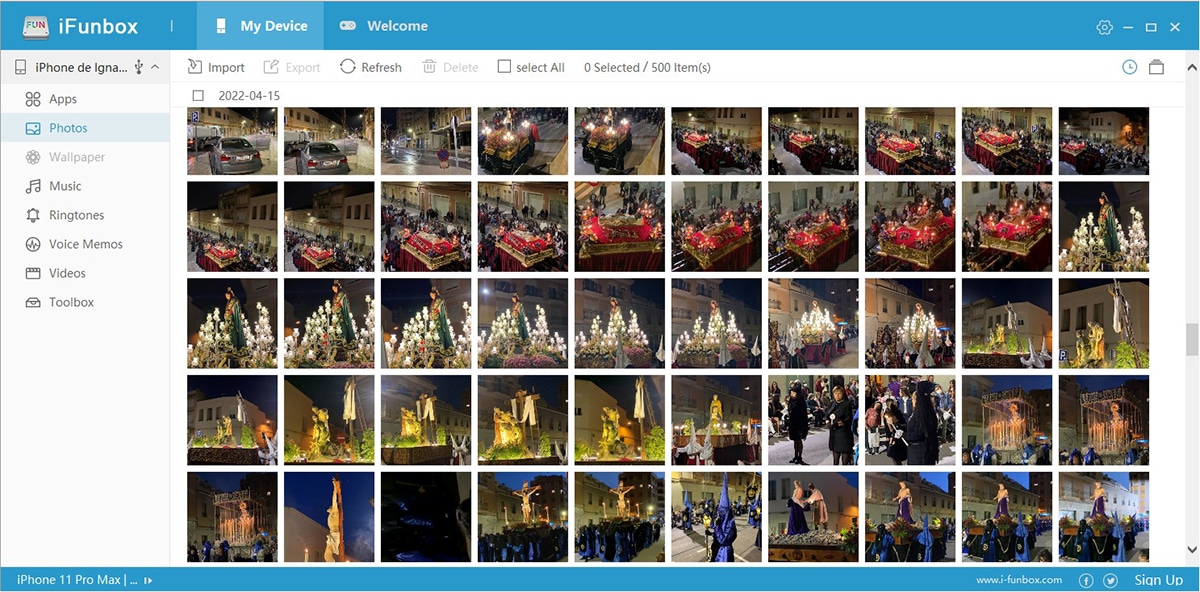
如果你想知道 如何在 Windows 10 中将照片从手机传输到计算机, Windows 11 或更早版本,在本文中,我们向您展示了所有可用的选项,无论是 Android 智能手机还是 iPhone。
将照片从 Android 手机传输到计算机
要将照片从 Android 手机传输到 Windows 10 计算机,我们可以使用不同的方法,这些方法因我们设备的硬件而异。
蓝牙
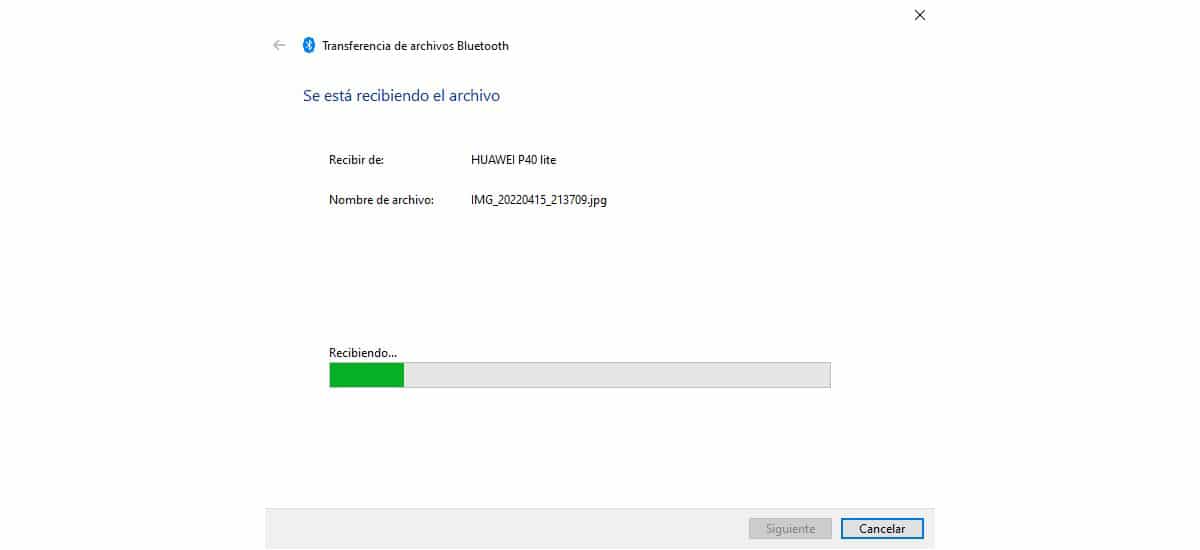
如果您的计算机相对较新,它很可能包含蓝牙。 虽然这种方法不如使用电缆快,但如果我们想要一小部分图像或奇怪的视频,它是理想的。
要使用蓝牙连接将照片从 Android 手机传输到计算机,我们必须做的第一件事是链接两个设备。 要链接两个设备,我们必须执行以下步骤:
- 我们通过键盘快捷键 Windows + i 访问 Windows 设置。
- 接下来,单击设备。
- 在左栏中单击蓝牙和其他设备,然后转到右栏。
- 接下来,单击添加蓝牙或其他设备。
- 那时,我们会在我们的设备上激活蓝牙,以便我们的团队检测到它。
- 当显示我们智能手机的型号时,点击它链接它,手机和电脑上都会显示相同的代码,以确认它是同一设备。
要将文件、照片或视频从手机发送到计算机,我们将执行以下步骤:
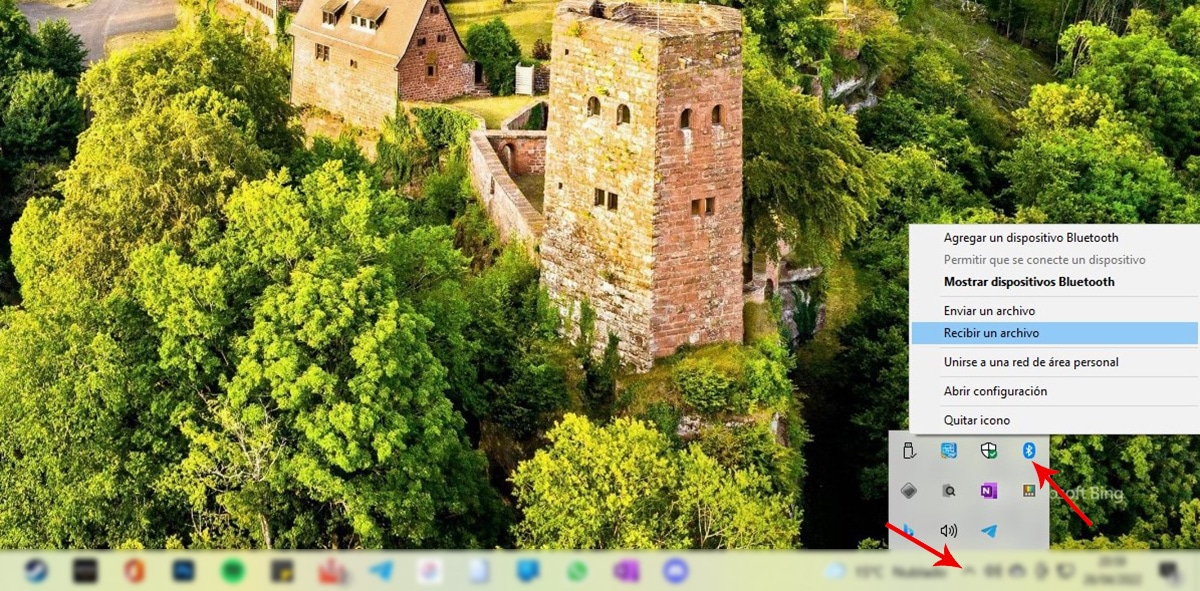
- 在任务栏中,在右侧,单击? 访问我们设备的蓝牙选项。
- 接下来,我们将鼠标放在蓝牙图标上并按下鼠标右键。
- 接下来,我们选择接收文件选项。
- 现在,我们转到我们的手机并选择我们想要传输到计算机的文件、照片或视频。
- 接下来,单击共享按钮,然后单击蓝牙按钮。
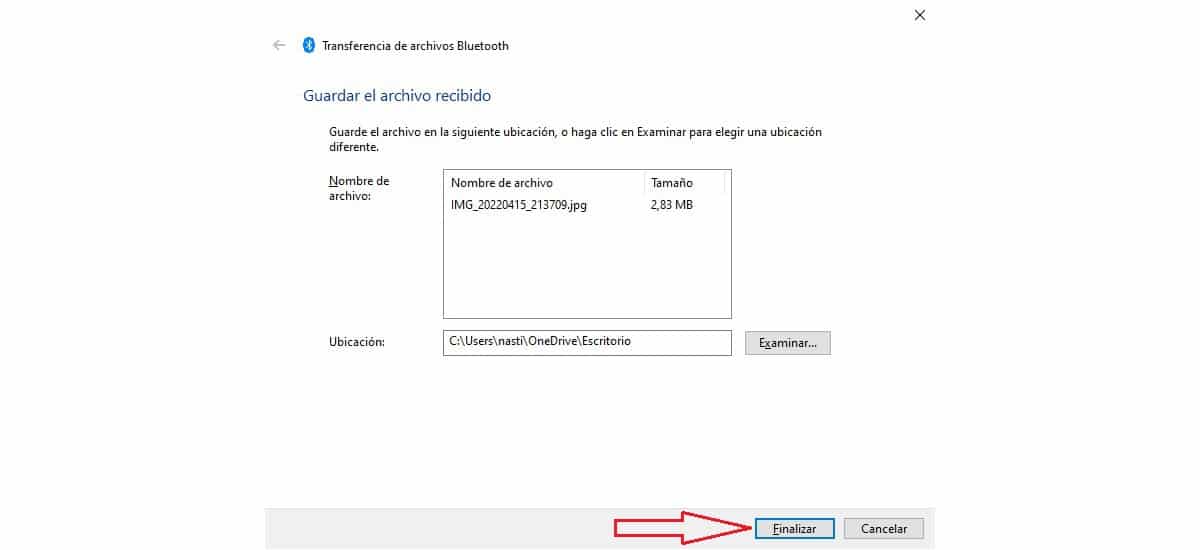
届时,电脑会显示一个显示发货进度的条形图。
发送完成后,我们必须在选择要存储文件的位置后单击完成。
如果我们不点击完成按钮,该文件将被自动删除,我们将不得不按照相同的步骤再次发送它。
电缆
如果我们想提取存储在设备上的每一张照片和视频,以释放空间或进行备份,那么蓝牙解决方案毫无用处。
它对我们不起作用,因为执行此过程比使用我们通常用来为设备充电的电缆要慢得多。
要将照片从 Android 手机传输到 Windows 计算机,我们必须执行以下步骤:
- 首先,我们使用数据线为设备充电,但不是将其连接到充电器,而是将其连接到计算机上的 USB 端口。
- 接下来,我们等待几秒钟让 Windows 检测到设备。
- 接下来,我们转到手机屏幕,从显示的不同选项中选择选项:传输照片。
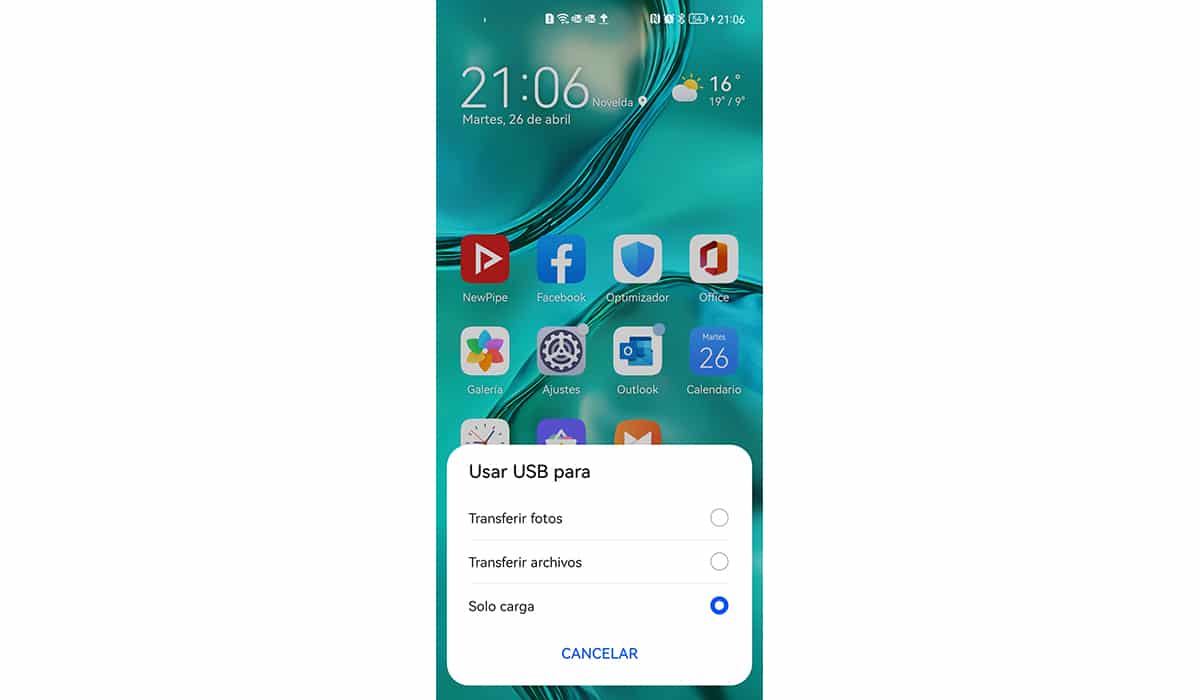
届时,Windows 将激活该设备作为传统存储单元,并允许我们访问存储在其中的图像和照片。
此外,如果我们正在使用存储卡,这也将显示为我们可以访问的附加存储单元。
这些图像位于 DCIM 目录中。 DCIM 的名称来源于它在英文 Digital Cameras Images 中的缩写。 将内容复制到计算机后,我们可以将其从设备中删除。
将照片从 iPhone 传输到计算机
通过的过程 照片从 iPhone 到电脑 由 Windows 管理,它实际上减少到一个。 至少,只要我们不想安装第三方应用程序就可以进行。
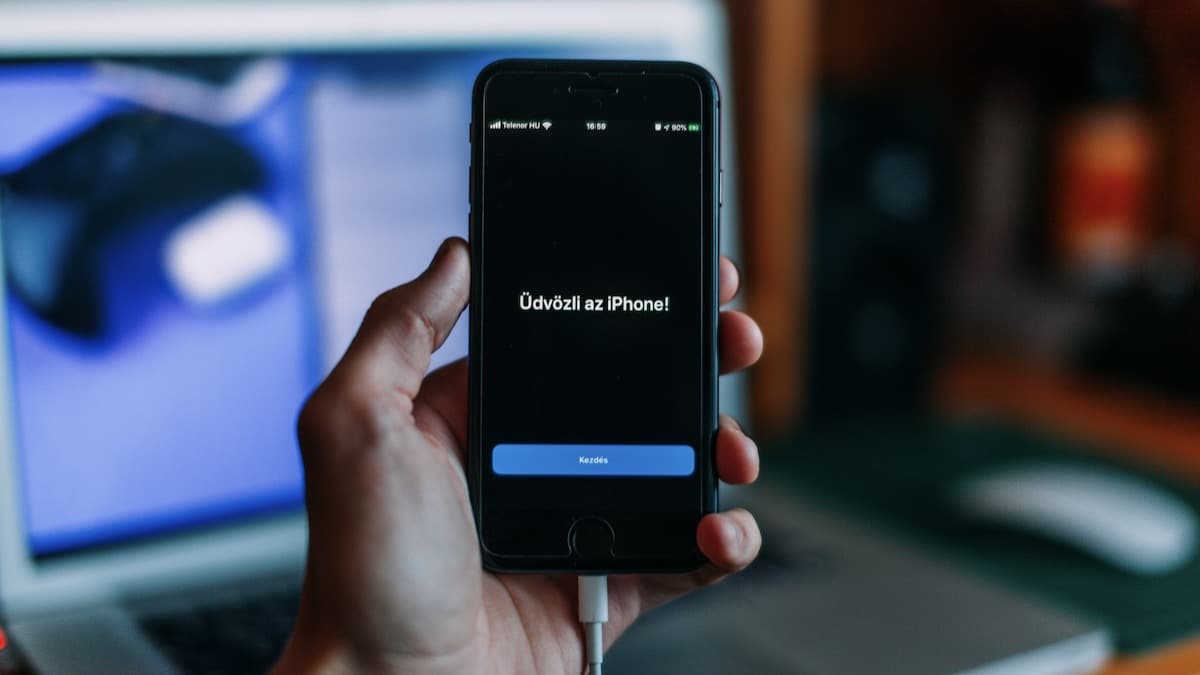
电缆
我们在 Android 中可以使用的最快和最简单的方法, 通过充电线将我们的 iPhone 连接到电脑.
但是,有必要我们之前已经安装了 电脑上的 iTunes,因为它包含必要的驱动程序,以便能够执行该过程并使设备将 iPhone 识别为附加存储单元。
iTunes 可供您使用 完全免费下载 通过以下 链接 到微软商店。 请勿从官方 Microsoft Store 以外的任何来源下载 iTunes。
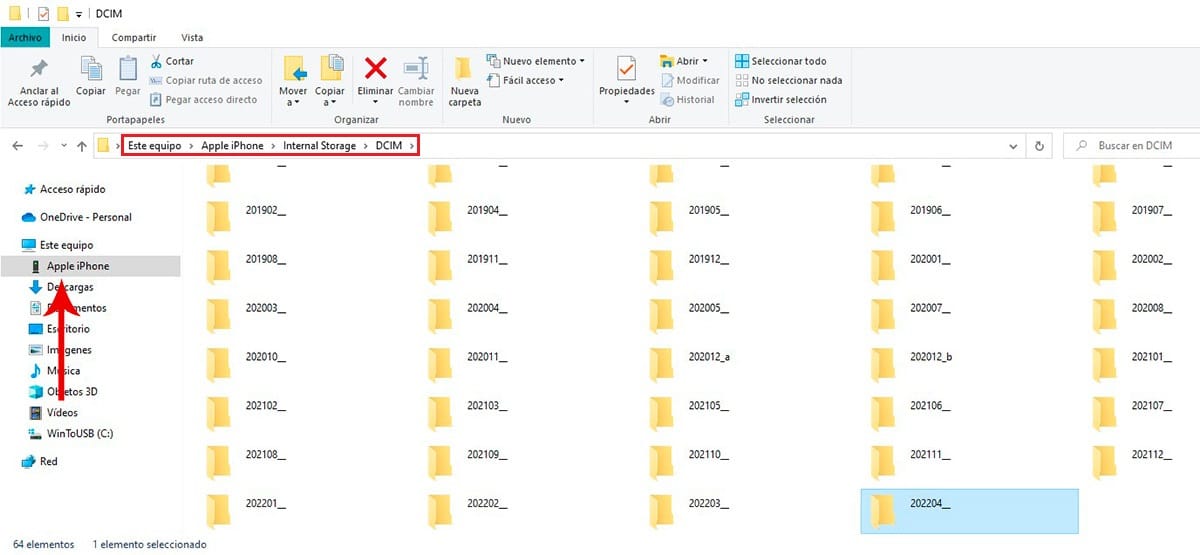
一旦我们将 iPhone 连接到计算机,Windows 就会将该设备识别为另一个存储单元, 只要我们不打开iTunes. 如果我们打开 iTunes,Windows 不会将 iPhone 识别为驱动器。
要将照片从 iPhone 传输到计算机,我们访问由 iPhone 创建的单元并复制 DCIM 目录中的所有文件夹。
所有照片均已分类 按年和月在文件夹中. 这样,如果我们查找 2022 年 XNUMX 月拍摄的照片,我们会转到文件夹 202204_
根据您建立的 Windows 配置,一旦我们将 iPhone 连接到计算机(始终关闭 iTunes), Windows 将识别设备并邀请我们从 iPhone 导入照片 无需访问创建的存储单元。
IFUNBOX
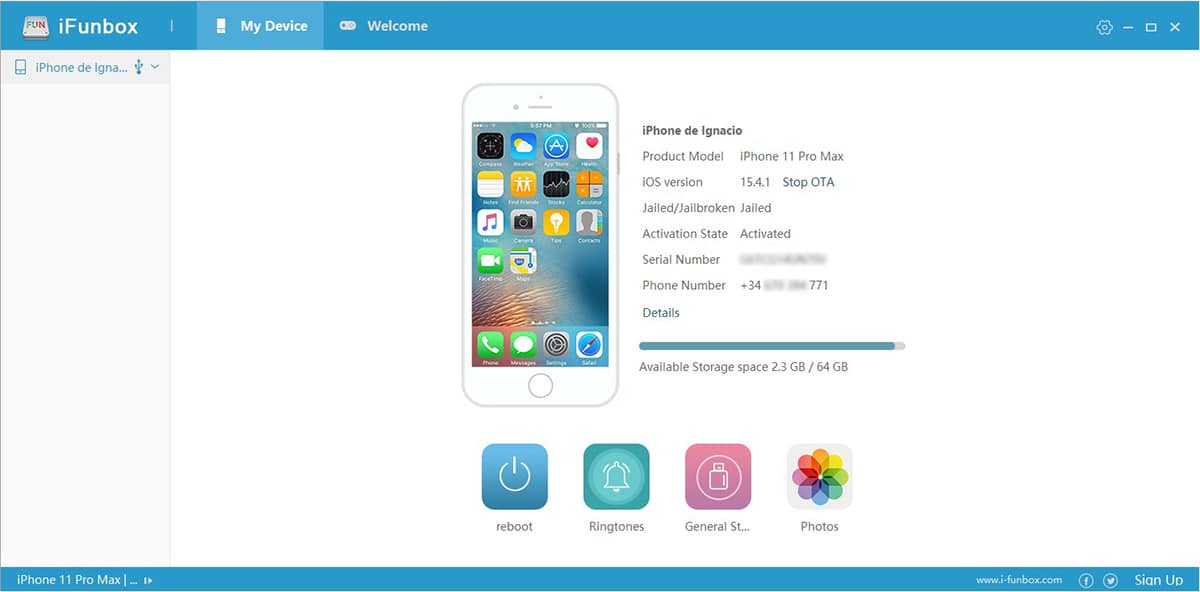
如果您只想提取某些图像并且我上面向您展示的过程对您来说似乎不舒服,我们可以使用 iFunbox 应用程序。
iFunbox 是一个 免费应用,这使我们能够访问存储在设备上的所有照片和视频,并将它们快速轻松地导出到我们的计算机。
要将照片从 iPhone 传输到计算机,我们必须将 iPhone 连接到计算机并打开应用程序。
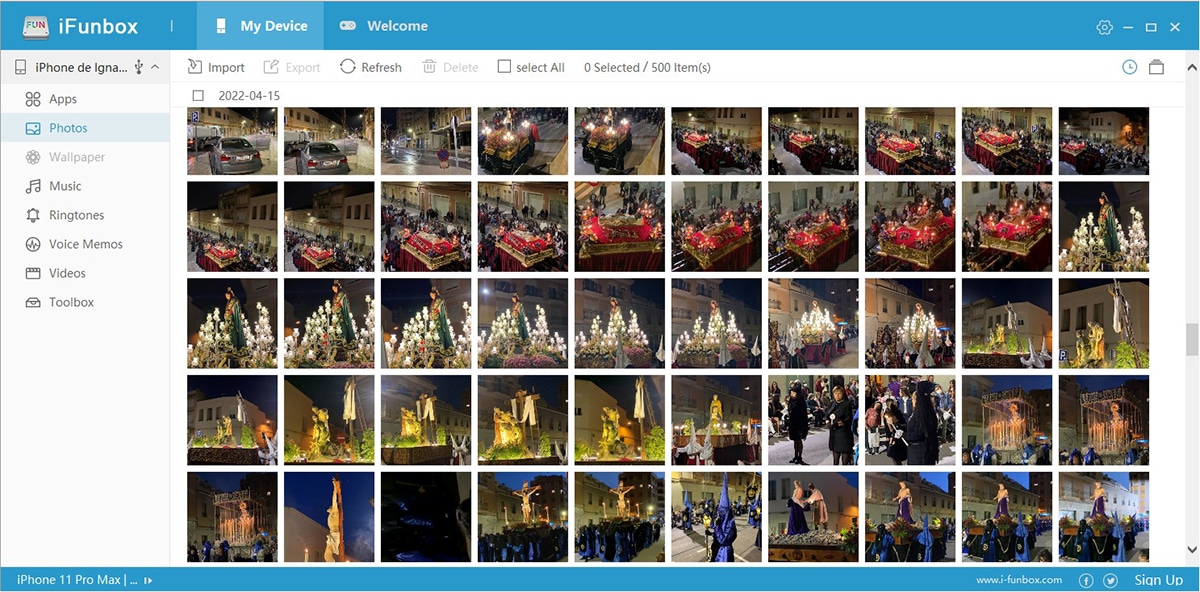
- 接下来,单击照片并选择我们要复制到设备的所有照片和/或视频。
- 接下来,我们单击位于上方菜单栏中的“导出”按钮,然后选择我们要存储它们的路径。
- 该过程完成后,我们可以删除选定的图像以释放设备上的空间。